Для всех серий
USB-драйвера
Драйвера USB для загрузки проекта с ПК в операторские панели Samkoon
USB Драйвера для загрузки проекта с ПК в операторскую панель Samkoon
usb_drivers_sk_series.rar
Руководство
Руководство по подключению панелей Samkoon серий AK, EA, SA, SK
Руководство по подключению панелей Samkoon серий AK, EA, SA, SK
Samkoon_HMI_instruction.pdf
Серия SK
SK Workshop
ПО SK Workshop — программное обеспечение для создания проектов для операторских панелей Samkoon серии SK.
ПО полностью бесплатно, его можно скачивать и пользоваться без каких-либо ограничений. После установки ПО необходимо установиь драйвера USB для загрузки проекта в операторскую панель по USB.
SKTOOL
ПО SKTOOL — программное обеспечение для создания проектов для операторских панелей Samkoon серии SK. ПО полностью бесплатно, его можно скачивать и пользоваться без каких-либо ограничений.
Серия AK
AK Workshop
ПО AK Workshop — программное обеспечение для создания проектов для операторских панелей Samkoon серии AK. ПО полностью бесплатно, его можно скачивать и пользоваться без каких-либо ограничений. После установки ПО необходимо установиь драйвера USB для загрузки проекта в операторскую панель по USB.
Серия EA
SATOOL
Программное обеспечение для создания проектов для операторских панелей Samkoon серии EA.
ПО полностью бесплатно, его можно скачивать и пользоваться без каких-либо ограничений.
EA Series HMI / SK Series HMI / AK Series HMI / SA Series HMI Manual
EA/SA series hmi software
| SATOOL | SamDraw5.0 | SamDraw4.0 |
|---|---|---|
| V6.0.0.43 | V6.0.0.42 | V6.1.0.34 | V6.1.0.39 | SATOOL_V6.1.0.41(20210512) | SATOOL_V6.1.0.43(20210616)| SATOOL_V6.1.0.45(20210924) SATOOL_V6.1.0.46(2021-12-16)SATool 6.2.0.4 (2022.3.25) SKTOOLV7.0.0.80-40_setup(20220823).rar |
V5.0.10.4 | V4.0.4 |
| SATOOL manual | SA5.0 manual | SA4.0 manual |
Samkoon HMI EA USB Driver Download
EA USB Driver
USB driver for SA5.0 and below
SA6.0: SA touch screen driver is in the software installation directory: *: **** SATOOL USB
EA touch screen driver software is installed in the directory: *: **** SATOOL EAUSB
SA5.0 & SA4.0: SA / EA driver in the software installation directory: *: **** SamDraw5.0 (or SamDraw4.0) USB
Windows XP, Windows7-32 install the driver in the X86 folder
Windows7-64, Windows8 & 10 install the driver in the IA64 folder
Note: For SA5.0 and SA4.0 software on win8 and win10 systems, it is necessary to disable digital signature before installing the driver
SK series hmi software
| SKTOOL | SKWorkshop |
|---|---|
| V7.0.0.61 | V7.0.0.67 | V7.0.0.69 | V7.0.0.69_setup(20210507)| SKTool6.0.0.52(skf hmi) | SKTOOLV7.0.0.69(20210603)| SKTOOLV7.0.0.77(20210713)| SKTOOLV7.0.0.79_setup(2820210916)Suitable for SK screens whose barcode starts with SKF/SKG SKTOOLV7.0.0.80_30_setup(20220624) |
SKworkshop5.0 |
| SKTOOL Manaul | SKWorkshop Manual |
| SKTOOL Driver | Windows XP Driver Windows7-32 Driver Windows7-64, Windows8 & 10 Driver |
| SK-035FE SK-035UE SK-043D SK-043FD SK-043FE SK-043UE SK-043HE SK-043HS SK-050HE SK-050HS SK-070FE SK-070FS SK-070GE SK-070GS SK-070HE SK-070HS SK-070ME SK-070MS SK-102HE SK-102HS SK-102CE SK-102CS SK-121FE SK-121FS SK-H150AS |
SK-035AE SK-043AE SK-043AE/B SK-043AS/B SK-043BE SK-050AE SK-050AS SK-050BS SK-057AE SK-057AS SK-070AE SK-070BE SK-070AS SK-070BS SK-102AS SK-102AE |
| SK6.0.0.52 SKF hmi |
SKTOOLV7.0.0.69 20210603 is for
SK-035FESK-035UESK-043UESK-043FESK-043HSSK-043HESK-050HSSK-050HESK-057FESK-T070XS SK-070GSSK-070MSSK-070MWSK-070GWSK-102CSSK-102CWSK-102HWSK-102HSSK-121FSSK-H150AS / GC-043-16M-CGC-043-16M2AI-CGC-043-16M4AI-CGC-050-32MAI-CGC-070-24M-CGC-070-24MAA-CGC-070-32MAA-CGC-070S-32MAA-C / RGV2-4G/WIFI
Samkoon HMI SK USB Driver Download
Sk6.0 win7/xp 32bit Driver
Sk5.0 USB Driver
AK series hmi software
| AKWorkshop |
|---|
| V2.1.3.528 |
| AKWorkshop Manual |
| Driver install |
| AK-035A-T AK-043AC / AK-043AE / AK-043AW AK-043BD / AK-043BE / AK-043BS / AK-043BW AK-050AD / AK-050AE / AK-050AS / AK-050AW AK-050BD / AK-050BE / AK-050BS / AK-050BW AK-070AD / AK-070AE / AK-070AS / AK-070GW / AK-070GG AK-070BD / AK-070BE / AK-070BS / AK-070MW / AK-070MG / AK-070BXC AK-102AD / AK-102AE / AK-102AS / AK-102CW / AK-102CG AK-121AD / AK-121AE / AK-121AS / AK-121AW / AK-121AWG/AK-151AG |
| Computer client software RemoteHMI_V1.3.11 Android mobile client software HMIClient_2.1.14 |
Samkoon HMI AK USB Driver Download
AK USB Driver
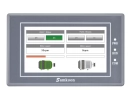
в заказ
Сравнить
В избранное
в заказ
Сравнить
В избранное
- Бюджетная сенсорная панель оператора
- ПО: SATOOL (бесплатное)
- 1xCOM, RTC
Технические
характеристики панели оператора Samkoon EA-043A
Дисплей
| Диагональ экрана | 4.3 ″ |
| Разрешение | 480×272 |
| Яркость | 400 кд/м2 |
| Контрастность | 400:1 |
| Тип подсветки | LED |
| Время жизни подсветки | 60000 час. |
| Цветность | 262K |
Сенсор
| Тип сенсора | 4-провод. резистивный |
Параметры
| Процессор | ARM9 |
| Частота | 200 МГц |
| Объем ОЗУ | 32 Мб |
| Flash (встроенный) | 0.125 Гб |
| RTC ( часы реального времени ) | есть |
Интерфейсы
| USB клиент | есть |
| Последовательный интерфейс | RS232, RS422, RS485 Assembled |
| Поддержка Modbus | RTU, ASCII, Master, Slave |
| Драйвера для работы с контроллерами | уже установлены в панели |
| Разъем питания | 3х контактный с фиксацией |
Конструкция
| Материал корпуса | АБС-пластик и поликарбонат |
| Степень защиты лицевой панели | IP65 |
| Охлаждение | безвентиляторное |
| Посадочное отверстие | 131×79 мм |
| Габариты | 138х86х39 мм |
| Вес (нетто) | 0.29 кг |
| Крепление на стену | есть |
| Комплект поставки | крепежные элементы |
ПO
| ПО для разработки проектов | SATOOL |
| EasyAccess | N |
| Максимальное количество экранов в проекте | 999 |
| Codesys | Нет |
| Драйвера USB (для загрузки проекта с ПК в панель) | необходимо скачать и установить ( см вкладку «Скачать») |
| Способы загрузки проекта в панель | с ПК по USB |
| Максимальный размер проекта | 100 Мб |
| Объем памяти для сохранения архивов в панели | 20 Мб |
Эксплуатация и хранение
| Рабочая температура | -20°C — 65°C |
| Потребляемый ток | 0.125 |
| Напряжение питания | 24 ±15% VDC |
| Относительная влажность | 10~90%RH (без конденсата) |
| Сертификаты | CE Certification (EN55022, EN55024, FCC Class A) |
Габариты панели оператора Samkoon EA-043A
Габариты: 138х86х39 мм
Посадочное
отверстие: 131×79 мм
Схема
соединения Samkoon EA-043A
Название разъема:
COM1
Тип:
DB-9 M ( Папа )
| #pin | COM1(RS232) | COM1(RS485) | COM1(RS422) | CANBUS |
|---|---|---|---|---|
| 1 | CANL | |||
| 2 | RX | — | ||
| 3 | TX | |||
| 4 | CANH | |||
| 5 | GND | GND | GND | GND |
| 6 | RX- | |||
| 7 | RX+ | |||
| 8 | DATA-(B) | TX- | ||
| 9 | DATA+(A) | TX+ |
Файлы для работы
с Samkoon EA-043A
Вышло в свет довольно подробное русскоязычное руководство пользователя программного обеспечения SKWorkshop — среды программирования панелей оператора Samkoon.
Данный документ содержит также описания технических характеристик всего модельного ряда панелей Samkoon.
Скачать руководство пользователя программного пакета SK Workshop на русском языке.
Ниже приведено содержание документа:
1. Аппаратные средства…………………………………………………………………………………………………………………..8
1.1 Общее……………………………………………………………………………………………………………………….8
1.2 Модель и описание……………………………………………………………………………………………………….8
1.3 Установочные размеры моделей………………………………………………………………………………..9
1.4 Устройство сенсорной панели …………………………………………………………………………………..20
1.4.1 Питание……………………………………………………………………………………………………………20
1.4.2 Лицевая панель………………………………………………………………………………………………….. 21
1.4.3 Интерфейс связи…………………………………………………………………………………………………. 21
1.4.4 Лампочка сигнального датчика…………………………………………………………………………22
1.5. Технические характеристики……………………………………………………………………………………… 22
1.6 Принцип работы сенсорного дисплея…………………………………………………………………….35
1.6.1 Модуль ЦП………………………………………………………………………………………………………35
1.6.2 Модуль сенсорного дисплея……………………………………………………………………………..35
1.6.3 Блок передачи данных…………………………………………………………………………………….36
1.6.4 Блок памяти……………………………………………………………………………………………………36
1.6.5 Блок питания………………………………………………………………………………………………….36
1.7 Производственная среда………………………………………………………………………………………..36
1.8 Электропроводка…………………………………………………………………………………………………. 36
2. Краткое руководство по SKWorkshop…………………………………………………………………………………..36
2.1 Что такое SKWorkshop?………………………………………………………………………………………….37
2.2 Системные требования для SKWorkshop…………………………………………………………………37
2.2.1 Требования к программному обеспечению ПК для SKWorkshop……………………37
2.2.2 требования к аппаратному обеспечению ПК для SKWorkshop………………………. 38
2.3 Установка SKWorkshop……………………………………………………………………………….. 39
2.4 Деинсталляция SKWorkshop…………………………………………………………………………….45
2.5 Работа SKWorkshop………………………………………………………………………………………………. 47
2.6 Установка USB-драйвера для подключения панелей……………………………………………..48
2.7 Элементы меню и устройство системы SKWorkshop……………………………………………52
2.7.1 Элементы меню SKWorkshop………………………………………………………………………… 52
2.7.2 Системные компоненты SKWorkshop……………………………………………………………..71
2.8 Основные операции SKWorkshop……………………………………………………………………………72
2.8.1 Использование мыши и сочетаний клавиш в SKWorkshop………………………………. 72
2.8.2 Форма мыши………………………………………………………………………………………………… 74
2.8.3 Сочетания клавиш…………………………………………………………………………………………..74
2.8.4 Общие термины SKWorkshop…………………………………………………………………………74
3. Основные этапы создания проекта в SKWorkshop…………………………………………………………..75
3.1 Создание нового проекта в SKWorkshop……………………………………………………………….. 75
3.1.1 Диалоговое окно New project в SKWorkshop…………………………………………………. 70
3.1.2 Диалоговое окно настроек порта связи……………………………………………………………77
3.1.3 Диалоговое окно настроек интерфейса подключения ……………………………………. 78
3.2 Установка параметров и добавление графических объектов в SKWorkshop……………80
3.2.1 Установка параметров……………………………………………………………………………………..80
3.2.2 Диалоговое окно установки пользовательского пароля ……………………………….. 82
4
3.2.3 Подключение к принтеру……………………………………………………………………………… 85
3.2.4 Выбор места хранения данных и настройка системных сигналов …………………..86
3.3 Загрузка конфигурационного проекта SKWorkshop……………………………………………… 87
3.4 Загрузка конфигурационной программы………………………………………………………………..89
3.5 SKWorkshop конвертер………………………………………………………………………………………….90
3.5.1 Выбор “Convert SamDraw3.3 to SKWorkshop”………………………………………………… 91
3.5.2 Выбор “Upload historical data”………………………………………………………………………….84
4. Руководство по конфигурации c SKWorkshop……………………………………………………………………… 85
4.1 Работа с экраном SKWorkshop………………………………………………………………………………..92
4.1.1 Новый экран в SKWorkshop……………………………………………………………………………..92
4.1.2 Редактирование свойств экрана в SKWorkshop………………………………………………….92
4.1.3 Удаление экрана в SKWorkshop……………………………………………………………………….. 94
4.1.4 Копирование экрана в SKWorkshop…………………………………………………………………..95
4.2 Команды графического редактирования SKWorkshop……………………………………………… 95
4.2.1 Объединение и разделение в SKWorkshop…………………………………………………………95
4.2.2 Слой в SKWorkshop………………………………………………………………………………………… 96
4.2.3 Вращение в SKWorkshop……………………………………………………………………………………98
4.2.4 Выравнивание в SKWorkshop…………………………………………………………………………… 99
4.3 Рисование базовой графики в SKWorkshop…………………………………………………………..103
4.3.1 Линия в SKWorkshop……………………………………………………………………………………….. 103
4.3.2 Ломаная линия в SKWorkshop…………………………………………………………………………. 104
4.3.3 Кривая/Дуга в SKWorkshop………………………………………………………………………………105
4.3.4 Свободная линия в SKWorkshop………………………………………………………………………. 106
4.3.5 Прямоугольник в SKWorkshop…………………………………………………………………………. 107
4.3.6 Скруглённый прямоугольник в SKWorkshop……………………………………………………. 108
4.3.7 Эллипс/Круг в SKWorkshop……………………………………………………………………………. 109
4.3.8 Многогранник в SKWorkshop………………………………………………………………………….. 110
4.3.9 Веерный график SKWorkshop………………………………………………………………………….. 111
4.3.10 Текстовая графика SKWorkshop……………………………………………………………………… 111
4.3.11 Табличная графика SKWorkshop……………………………………………………………………. 113
4.3.12 Шкалы в SKWorkshop………………………………………………………………………………….115
4.3.13 Открытие библиотеки SKWorkshop………………………………………………………………… 117
4.3.14 Создание библиотеки SKWorkshop………………………………………………………………..120
4.4 Продвинутые средства управления SKWorkshop…………………………………………………….. 122
4.4.1 Отображение GIF в SKWorkshop…………………………………………………………………….. 122
4.4.2 Трендовые графики SKWorkshop……………………………………………………………………124
4.4.3 Двухкоординатный трендовый график SKWorkshop………………………………………. 130
4.4.4 Исторический трендовый график SKWorkshop………………………………………….131
4.4.5 Динамический круг SKWorkshop………………………………………………………………… 136
4.4.6 Динамический прямоугольник SKWorkshop……………………………………………… 138
4.4.7 Сигнальный контроль SKWorkshop……………………………………………………………….141
4.4.8 Динамическая панель сигнализации SKWorkshop………………………………………..143
4.4.9 Отображение исторических сигналов SKWorkshop……………………………………….. 145
4.4.10 Графическое движение SKWorkshop………………………………………………………………. 146
5
4.4.11 Счетчик SKWorkshop…………………………………………………………………………………….148
4.4.12 Отображение исторических данных SKWorkshop………………………………………..150
4.4.13 Отображение сообщений SKWorkshop………………………………………………………….152
4.4.14 Блок потока SKWorkshop…………………………………………………………………………… 153
4.4.15 Таймер SKWorkshop……………………………………………………………………………………155
4.4.16 Передача данных SKWorkshop……………………………………………………………………157
4.4.17 Мультифункциональная кнопка SKWorkshop…………………………………………….. 158
4.5 Основные элементы управления SKWorkshop………………………………………………..161
4.5.1 Кнопка «Бит» в SKWorkshop……………………………………………………………………… 161
4.5.2 Кнопка «Слово» в SKWorkshop…………………………………………………………………… 171
4.5.3 Индикатор «Bit lamp» SKWorkshop……………………………………………………………….174
4.5.4 Кнопка «Экран» (Screen) SKWorkshop………………………………………………………… 176
4.5.5 Кнопка «Функция» (Function) SKWorkshop………………………………………………….. 178
4.5.6 Функция «Multi-state lamp» в SKWorkshop……………………………………………………181
4.5.7 Функция «Multi-state switch» в SKWorkshop………………………………………………….187
4.5.8 Числовой дисплей (Numeric display) в SKWorkshop………………………………………190
4.5.9 Функция числового ввода (Numeric entry) в SKWorkshop……………………………. 195
4.5.10 Отображение символов ASCII в SKWorkshop……………………………………………….199
4.5.11 Ввод символов ASCII в SKWorkshop…………………………………………………………….. 201
4.5.12 Гистограмма (Bar graph) в SKWorkshop………………………………………………………..202
4.5.13 Отображение времени в SKWorkshop…………………………………………………………. 206
4.5.14 Отображение даты в SKWorkshop………………………………………………………………. 207
4.4.15 Отображение дня недели в SKWorkshop………………………………………………………209
4.5.16 Статичная картинка в SKWorkshop…………………………………………………………….. 212
4.5.17 Отображение картинки в SKWorkshop………………………………………………………….213
4.6 Новые функции SKWorkshop………………………………………………………………………………. 214
4.6.1 Веерный график SKWorkshop……………………………………………………………………….. 214
4.6.2 Тактовая кнопка (Step button) в SKWorkshop…………………………………………………….216
4.6.3 «1Р95ад иокнопка» SKWorkshop…………………………………………………………………………..218
4.6.4 Раскрывающийся список в SKWorkshop………………………………………………………… 220
4.6.5 Аналоговый переключатель-ползунок (Slider analog switch) в SKWorkshop….222
4.6.6 Анимация в SKWorkshop…………………………………………………………………………….. 224
4.6.7 Панель сообщений в SKWorkshop………………………………………………………………… 227
4.6.8 Отображение группы данных (Data group display) в SKWorkshop…………………. 230
4.6.9 Пользовательская клавиатура в SKWorkshop………………………………………………..232
4.6.10 Комплектатор наборов параметров в SKWorkshop………………………………………. 235
4.6.11 Отображение данных инструкций (Recipe data display) в SKWorkshop…………. 236
4.6.12 Отображение учета операций (Operation record display) в SKWorkshop……..238
4.7 Введение в операционный контроль SKWorkshop…………………………………………….240
5. Макрос……………………………………………………………………………………………………………………………..241
5.1. Введение в язык C ……………………………………………………………………………………………241
5.1.1 Тип данных языка C…………………………………………………………………………………..241
5.1.2. Начальное значение переменной и и преобразование типов……………………….. 249
5.1.3. Базовый оператор и выражение………………………………………………………………… 250
6
5.1.4. Одномерный массив…………………………………………………………………………………..250
5.1.5 Краткое содержание раздела……………………………………………………………………..252
5.2. Подготовка к программированию на языке С…………………………………………………..254
5.2.1. Инструкции C-программы……………………………………………………………………….. 254
5.2.2. Разветвлённая структура программы…………………………………………………………. 255
5.2.3. Оператор переключения……………………………………………………………………………..259
5.2.4. Циклическая конструкция программы………………………………………………………..260
5.2.5. Оператор цикла……………………………………………………………………………………….. 261
5.2.6. Оператор выхода из цикла………………………………………………………………………….262
5.2.7. Оператор продолжения……………………………………………………………………………. 262
5.2.8 Краткое содержание раздела……………………………………………………………………..262
5.3. Введение в функции макросов………………………………………………………………………. 264
5.3.1. Как использовать функции макросов в рограммировании……………………….264
5.3.2. Функциональные кнопки редактора макросов………………………………………… 265
5.3.3. Как создать макрос………………………………………………………………………………… 267
5.3.4. Как вставить библиотечную функцию в программу……………………………….269
5.3.5 Как использовать внутреннюю память через макрос………………………………269
5.4. Краткое руководство: Простой макроблок…………………………………………………………270
5.5. Приложение 1………………………………………………………………………………………………..270
6. Автономное моделирование SKWorkshop……………………………………………………………………..281
6.1 Автономное моделирование SKWorkshop……………………………………………………… 289
6.2. On-line моделирование SKWorkshop………………………………………………………………. 289
7. Системная настройка SKWorkshop…………………………………………………………………………………296
7.1. Настройка параметров подключения экрана SKWorkshop………………………………..297
7.2. Системные настройки SKWorkshop………………………………………………………………… 298
7.2.1 Язык SKWorkshop…………………………………………………………………………………….298
7.2.2 Установка параметров сенсорной панели SKWorkshop…………………………….. 308
7.2.3 Характеристики ЧМИ SKWorkshop……………………………………………………………313
7.2.4 Управление PLC в SKWorkshop…………………………………………………………………313
7.2.5 Часы SKWorkshop………………………………………………………………………………………316
7.2.6 Защита файлов SKWorkshop………………………………………………………………………. 317
7.2.7 Защита ЧМИ SKWorkshop……………………………………………………………………………318
7.2.8 Управление таблицей переменных SKWorkshop…………………………………………..319
7.3. Экран SKWorkshop……………………………………………………………………………………………. 320
7.4. Окно SKWorkshop……………………………………………………………………………………………….322
7.5. Сборщик исторических данных SKWorkshop……………………………………………………… 322
7.6. Установка сигнала SKWorkshop……………………………………………………………………………327
7.6.1 Журнал цифровых сигналов SKWorkshop…………………………………………………….. 327
7.6.2 Журнал аналоговых сигналов SKWorkshop…………………………………………………….334
7.7. Элементы отображения сигналов SKWorkshop……………………………………………………….336
7.8. Конфигурация рецепта SKWorkshop……………………………………………………………………….338
7.9. Установка глобального макроса SKWorkshop…………………………………………………………341
7.10. Установка начального макроса SKWorkshop…………………………………………………………..342
8. Системный служебный регистр SKWorkshop……………………………………………………………………….. 343
7
8.1. LB……………………………………………………………………………………………………………………… 344
8.2. LW…………………………………………………………………………………………………………………….. 345
8.3. RWI:………………………………………………………………………………………………………………….. 352
9. Способы подключения SKWorkshop — multi-screen и multi-unit………………………………………….. 353
9.1 One-unit multi-screen подключение SKWorkshop……………………………………………………353
9.2 One-screen multi-unit подключение SKWorkshop……………………………………………………358
9.3 Последовательное подключение SKWorkshop……………………………………………………….361
10. Драйвер устройства SKWorkshop………………………………………………………………………………….367
10.1. Драйвер AIBUS…………………………………………………………………………………………………… 370
10.2. Драйвер Allen-Bradley…………………………………………………………………………………………..372
10.3. Драйвер устройств Delta……………………………………………………………………………………….373
10.4. Драйвер устройств Emerson…………………………………………………………………………………. 376
10.5. Драйвер устройств Fatek………………………………………………………………………………………..377
10.6. Драйвер устройств Fuji………………………………………………………………………………………… 380
10.7. Драйвер устройств GE…………………………………………………………………………………………. 381
10.8. Драйвер устройств HaiWell……………………………………………………………………………………383
10.9. Драйвер устройств Hitachi……………………………………………………………………………………..384
10.10. Драйвер устройств HollySys…………………………………………………………………………………..385
10.11. Драйвер устройств IDEC………………………………………………………………………………………. 387
10.12. Драйвер устройств Inovance…………………………………………………………………………………..389
10.13. Драйвер устройств Keyence……………………………………………………………………………………391
10.14. Драйвер устройств………………………………………………………………………………………………..393
10.15. Драйвер устройств LG…………………………………………………………………………………………. 394
10.16. Драйвер устройств Matsushita………………………………………………………………………………..396
10.17. Драйвер устройств Mitsubishi………………………………………………………………………………. 399
10.18. Драйвер устройств Modbus…………………………………………………………………………………. 402
10.19. Драйвер устройств Modicon…………………………………………………………………………………. 403
10.20. Драйвер устройств Nanda……………………………………………………………………………………. 405
10.21. Драйвер устройств Omron……………………………………………………………………………………. 407
10.22. Драйвер устройств Siemens…………………………………………………………………………………..409
10.23. Драйвер устройств TaiAn…………………………………………………………………………………….. 411
10.24. Драйвер устройств TaiLing…………………………………………………………………………………..413
10.25. Драйвер устройств Techwayson………………………………………………………………………….. 414
10.26. Драйвер устройств Vigor…………………………………………………………………………………….. 416
10.27. Драйвер устройств Xinje………………………………………………………………………………………417
10.28. Драйвер устройств Yokogawa……………………………………………………………………………… 418
10.29. Драйвер устройств ZhengHang………………………………………………………………………………420
11. Приложения………………………………………………………………………………………………………………..421
11.1. Как экспортировать данные с U-disk или SD-карты………………………………………………..421
11.2. Как обновить проект с U-disk или SD-карты………………………………………………………… 421
11.3. Форматы изображений, поддерживаемых сенсорными панелями серии SK ………… 421
11.4. Декадный переключатель…………………………………………………………………………………….. 422
Skip to content
Samkoon EA-043A 4.3 inch HMI touch Screen can instead of sa-4.3a
samkoon ea-043a manual
Software: Embedded type Linux
HMI certification: CE
configuration software: SamDraw3.3
HMI port can communicate with most of the PLC , in especial
Mitsubishi; Omron; Zhenghang; Yokogawa; Xinjie; Vigor; Techwayson; Tailing; Taian; Siemens; Nanda; Modicon; Modbus; Matsushita; LG; Koyo; Keyence; Inovance; IDEC; Hollysys; Hitachi; Haiwell; GE; Fuji; Fatek; Emerson; Delta; Allen-Bladley; AIBUS_master, etc
Samkoon Hmi Software Download



